【HTML5】逐步分析如何實現拖放功能
最近在寫專案時遇到了元素拖拽的需求,因此我在翻閱了大量資料以及多次親手嘗試後,準備對這個功能做一篇完整的部落格總結。
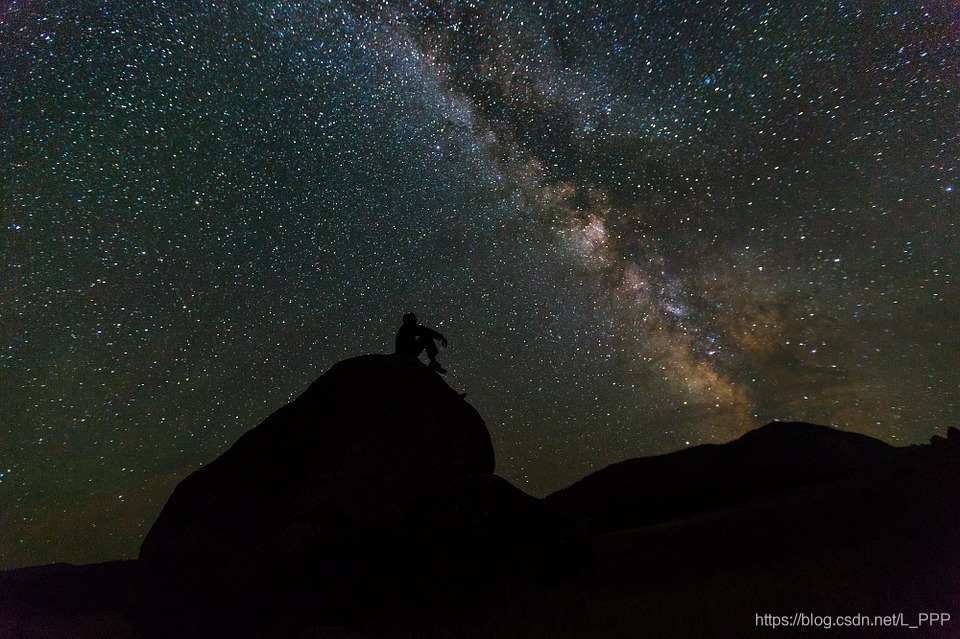
公眾號:Lpyexplore的程式設計小屋
關注我,不定時更新前端面試題
關注還有更多電子書、前端面試題、資料結構與演演算法程式碼等你來拿
一、什麼是拖放
拖放就是通過滑鼠放在一個物體上,按住滑鼠不放就可以把一個物體託動到另一個位置。其實我們平時一直都有接觸,如圖
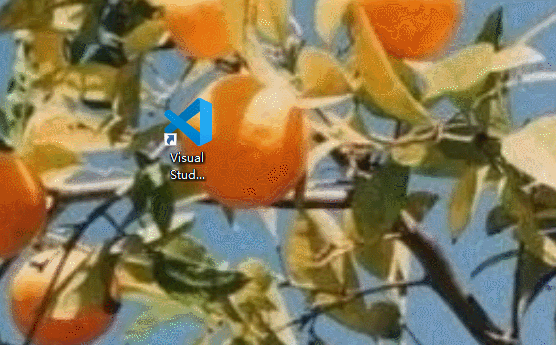
那麼在網頁上其實也可以實現同樣效果的拖放功能,如圖
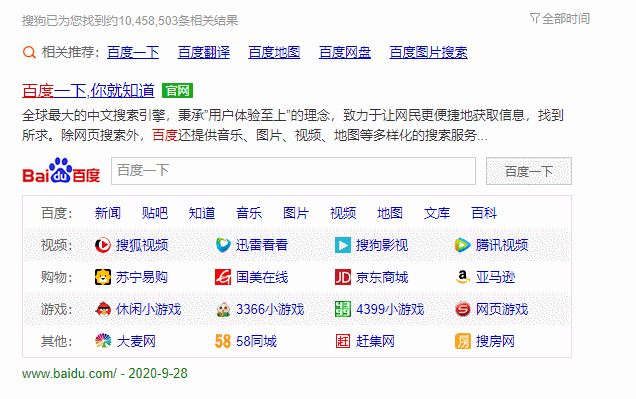
那麼,就讓我們來看看如何實現的吧
二、拖放事件
在IE4的時候,Js就可以實現拖放功能了,當時只支援拖放影象和一些文字。後來隨著IE版本的更新,拖放事件也在慢慢完善,HTML5就以IE的拖放功能制定了該規範,Firefox 3.5、Safari 3+、chrome以及它們之後的版本都支援了該功能。
預設情況下,網頁中的影象、連結和文字是可以拖動的,而其餘的元素若想要被拖動,必須將 draggable 屬性設定為 true,這是HTML5規定的新屬性,用於設定元素是否能被拖動。因此,影象、連結、文字的 draggable 屬性預設為 true,其餘元素的 draggable 屬性預設為 false
在實現拖放功能時有這樣兩個概念,分別是被拖動元素和目標元素,它們都有各自支援的事件,那麼我們來了解一下
(1)被拖動元素的事件
被拖動元素所支援的事件如下表所示
| 事件 | 含義 |
|---|---|
| dragstart | 準備拖動被拖動元素時觸發 |
| drag | 拖動的過程中觸發(頻繁觸發) |
| dragend | 拖動結束時觸發 |
我們來用一個例子測試一下這三個事件
<!DOCTYPE html>
<html lang="en">
<head>
<meta charset="UTF-8">
<meta name="viewport" content="width=device-width, initial-scale=1.0">
<title>Document</title>
<style>
.box{
width: 100px;
height: 100px;
background-color: lightgreen;
}
</style>
</head>
<body>
<div class="box" draggable='true'></div>
<script>
let box = document.querySelector('.box')
// 繫結dragstart事件
box.addEventListener('dragstart', function() {
console.log('拖拽開始了');
})
// 繫結drag事件
box.addEventListener('drag', function() {
console.log('元素被拖動');
})
// 繫結dragend事件
box.addEventListener('dragend', function() {
console.log('拖拽結束');
})
</script>
</body>
</html>
我們來看看測試效果
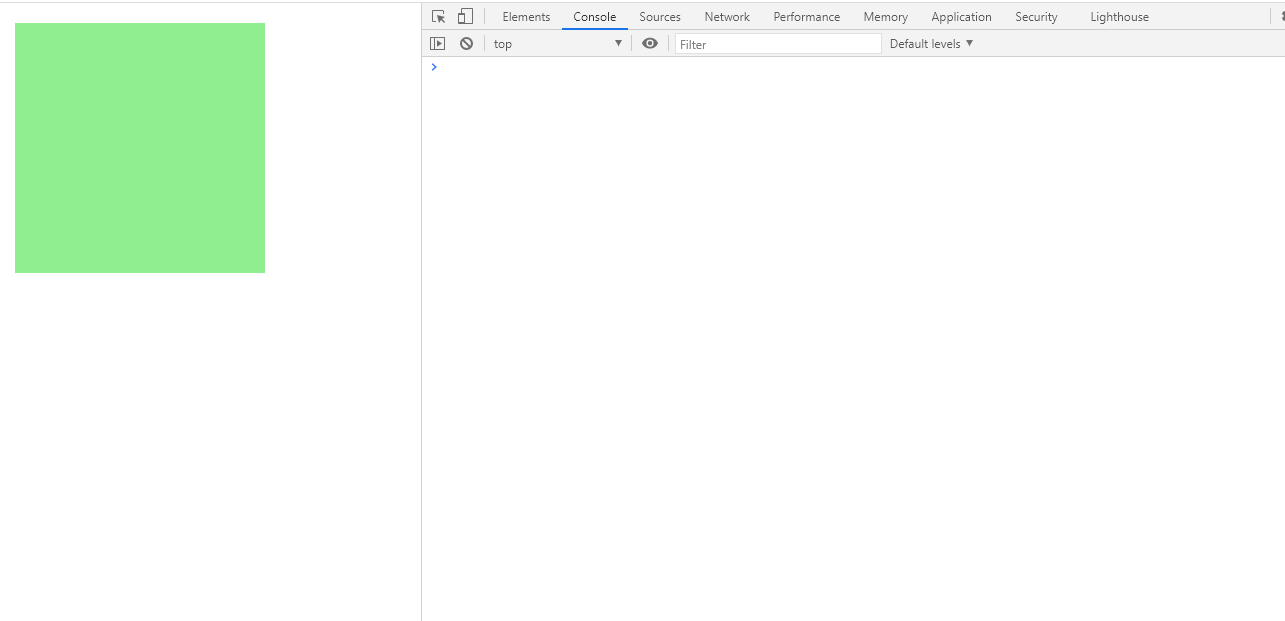
(2)目標元素的事件
在實現拖放功能的過程中,目標元素上的事件有如下三個
| 事件 | 含義 |
|---|---|
| dragenter | 被拖放元素進入目標元素時觸發 |
| dragover | 被拖放元素在目標元素內時觸發(頻繁觸發) |
| dragleave | 被拖動元素離開目標元素時觸發 |
| drop | 當被拖動元素被放到了目標元素中時觸發 |
這裡我要詳細講解一下這三個事件的觸發規則:
- dragenter事件與
mouseover事件類似,那怎樣才算被拖放元素進入目標元素呢?經過測試發現,當被拖放元素的一半以上面積在目標元素內才算進入了目標元素 - dragover事件比較特殊,當拖放元素進入目標元素以後就會一直觸發,就跟你設定了一個無限迴圈的定時器一樣,即使你不移動元素也會觸發,除非拖放事件結束或者被拖放元素離開目標元素
- dragleave事件 的其觸發條件正好與
dragenter事件相反,它是當被拖放元素離開目標元素時觸發,經過測試,離開目標元素的條件是:被拖放元素一半以上的面積離開目標元素 - drop事件 可以叫做放置目標事件,它是當被拖放元素放置到了目標元素中時觸發。雖然任何元素都支援該事件,但是所有元素預設都是不允許被放置的,所以在不做任何處理的情況下,該事件是不會觸發的
同樣的,我們來用具體的例子,先來體會一下前三個事件
<!DOCTYPE html>
<html lang="en">
<head>
<meta charset="UTF-8">
<meta name="viewport" content="width=device-width, initial-scale=1.0">
<title>Document</title>
<style>
.box{
width: 100px;
height: 100px;
background-color: lightgreen;
}
.location{
width: 100px;
height: 100px;
background-color: lightpink;
}
</style>
</head>
<body>
<div class="box" draggable='true'></div>
<div class="location"></div>
<script>
let located = document.querySelector('.location')
// 繫結dragenter事件
located.addEventListener('dragenter', function() {
console.log('元素進入了目標元素');
})
// 繫結dragover事件
located.addEventListener('dragover', function() {
console.log('元素在目標元素內');
})
// 繫結dragleave事件
located.addEventListener('dragleave', function() {
console.log('元素離開了目標元素');
})
</script>
</body>
</html>
我們來看看測試效果,這裡你們要仔細看被拖放元素多少面積進入或離開目標元素時才觸發的對應事件
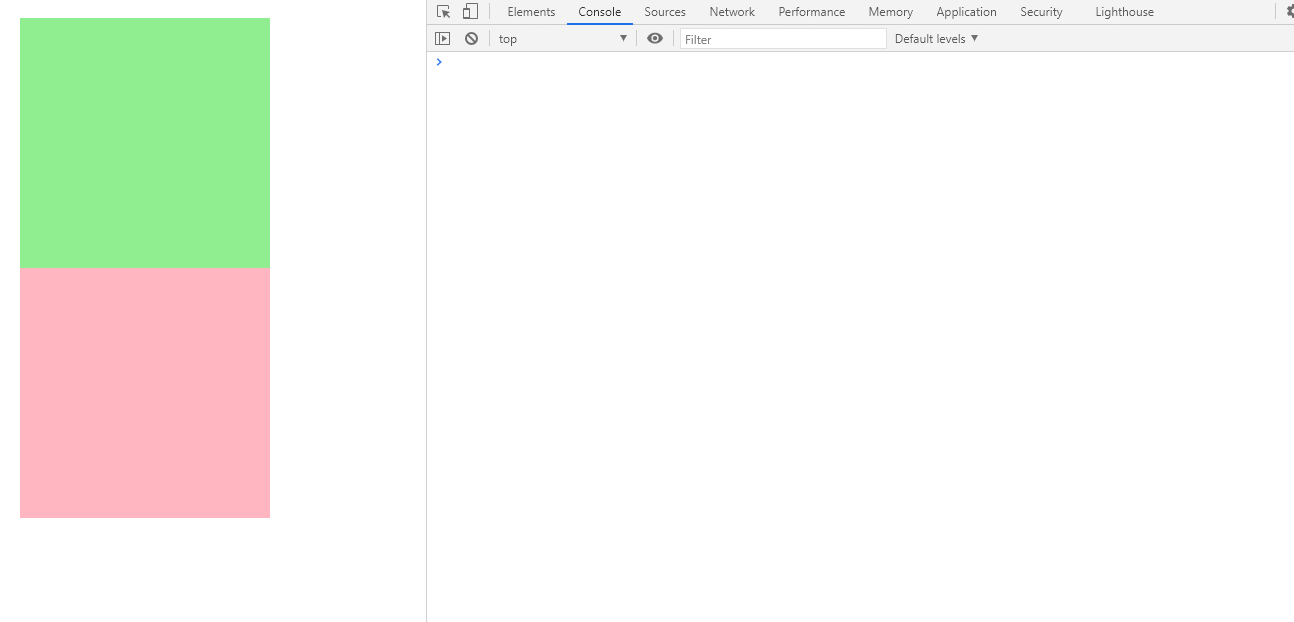
那麼最後我們再來將一下如何才能觸發 drop事件,只需要阻止 dragenter事件 和 dragover事件 的預設行為即可。
<!DOCTYPE html>
<html lang="en">
<head>
<meta charset="UTF-8">
<meta name="viewport" content="width=device-width, initial-scale=1.0">
<title>Document</title>
<style>
.box{
width: 100px;
height: 100px;
background-color: lightgreen;
}
.location{
width: 100px;
height: 100px;
background-color: lightpink;
}
</style>
</head>
<body>
<div class="box" draggable='true'></div>
<div class="location"></div>
<script>
let located = document.querySelector('.location')
located.addEventListener('dragenter', function(e) {
e.preventDefault()
})
located.addEventListener('dragover', function(e) {
e.preventDefault()
})
located.addEventListener('drop', function() {
console.log('元素被放置');
})
</script>
</body>
</html>
來看下測試效果圖
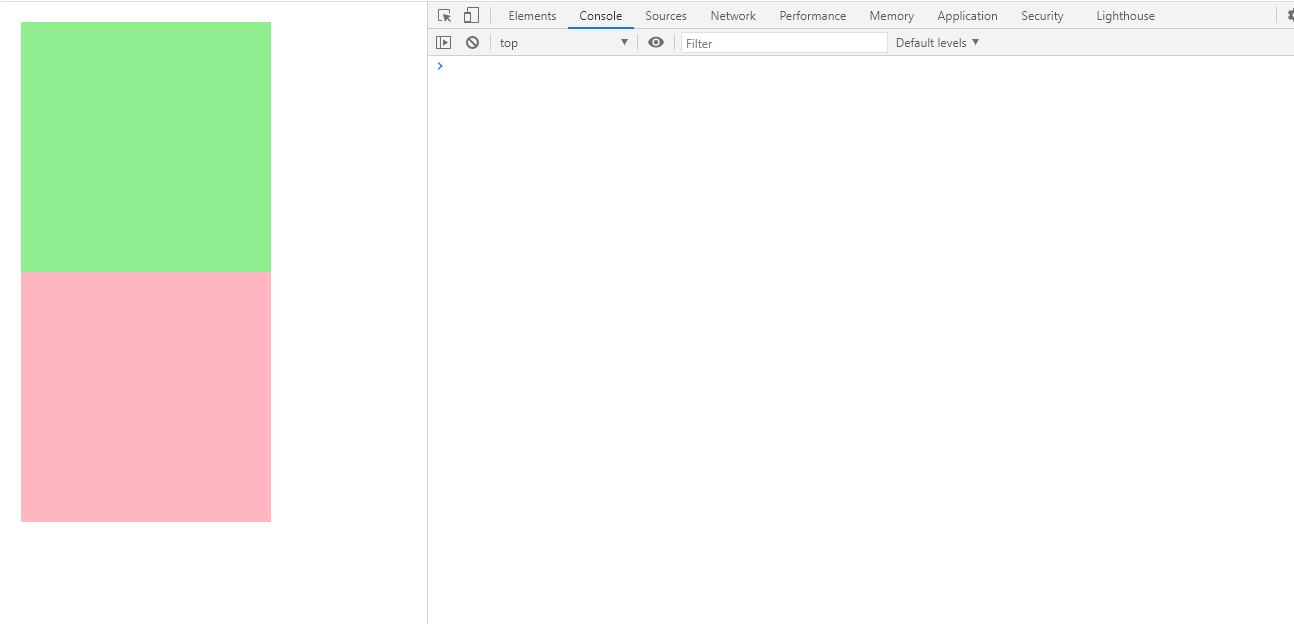
值得注意的是,在我們沒有對 drop事件 做處理之前,將被拖放元素拖動到目標元素中時,滑鼠樣式會變成禁止的樣式,如圖
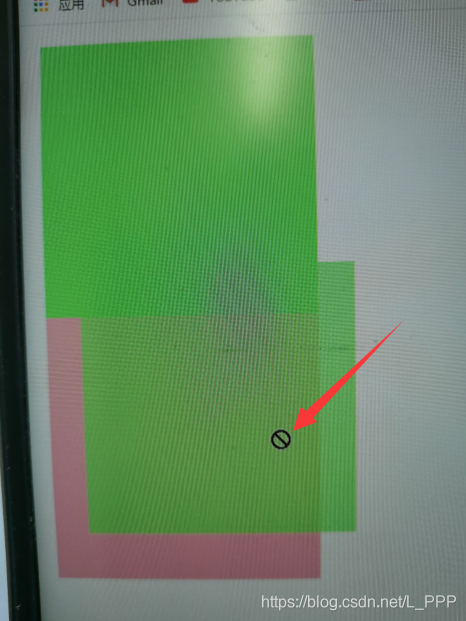
而當我們設定元素為可放置了以後,滑鼠樣式是這樣的。如圖
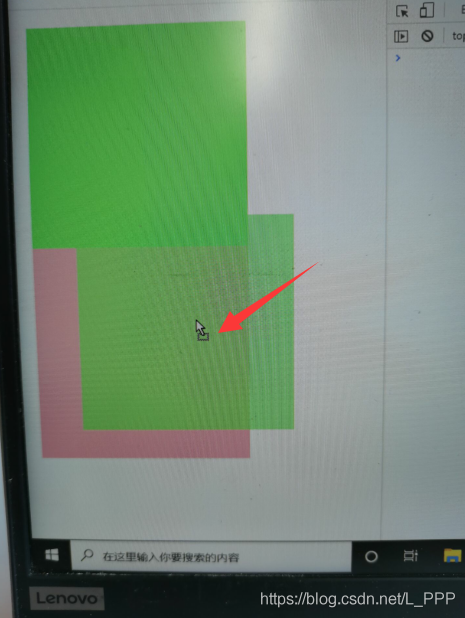
三、dataTransfer物件
上面只是簡簡單單地實現了拖放功能,但並沒用利用該功能做出什麼實際性的功能,這裡我們介紹一個拖放事件中事件物件上的一個特別重要的屬性——dataTransfer
我們通過 event.dataTransfer 來獲取該物件,其主要的作用就是從被拖放元素向目標元素傳遞一個字串資料
(1)方法
dataTransfer上有兩個方法,如下表所示
| 方法 | 含義 |
|---|---|
| setData | 設定字串,並設定資料型別 |
| getData | 獲取對應資料型別的字串 |
setData() 方法接收兩個引數,第一個引數表示的是字串的資料型別,HTML5規定了兩種資料型別,分別是 text/plain 和 text/uri-list,前者表示普通字串,後者表示URL字串;第二個引數 就是用於存放的字串
getData() 方法只接收一個引數,即需要接收的字串型別
我們來簡單使用一下這兩個方法
<!DOCTYPE html>
<html lang="en">
<head>
<meta charset="UTF-8">
<meta name="viewport" content="width=device-width, initial-scale=1.0">
<title>Document</title>
<style>
.box{
width: 100px;
height: 100px;
background-color: lightgreen;
}
.location{
width: 100px;
height: 100px;
background-color: lightpink;
}
</style>
</head>
<body>
<div class="box" draggable='true'></div>
<div class="location"></div>
<script>
let box = document.querySelector('.box')
// 為被拖放元素繫結 dragstart 事件
box.addEventListener('dragstart', function(e) {
// 設定型別為 text/plain 的 字串
e.dataTransfer.setData('text/plain', '我是拖放開始時被設定的字串')
})
let located = document.querySelector('.location')
located.addEventListener('dragenter', function(e) {
e.preventDefault()
})
located.addEventListener('dragover', function(e) {
e.preventDefault()
})
located.addEventListener('drop', function(e) {
// 將被拖放元素放置到目標元素時獲取字串
let res = e.dataTransfer.getData('text/plain')
console.log(res);
})
</script>
</body>
</html>
來看下測試結果
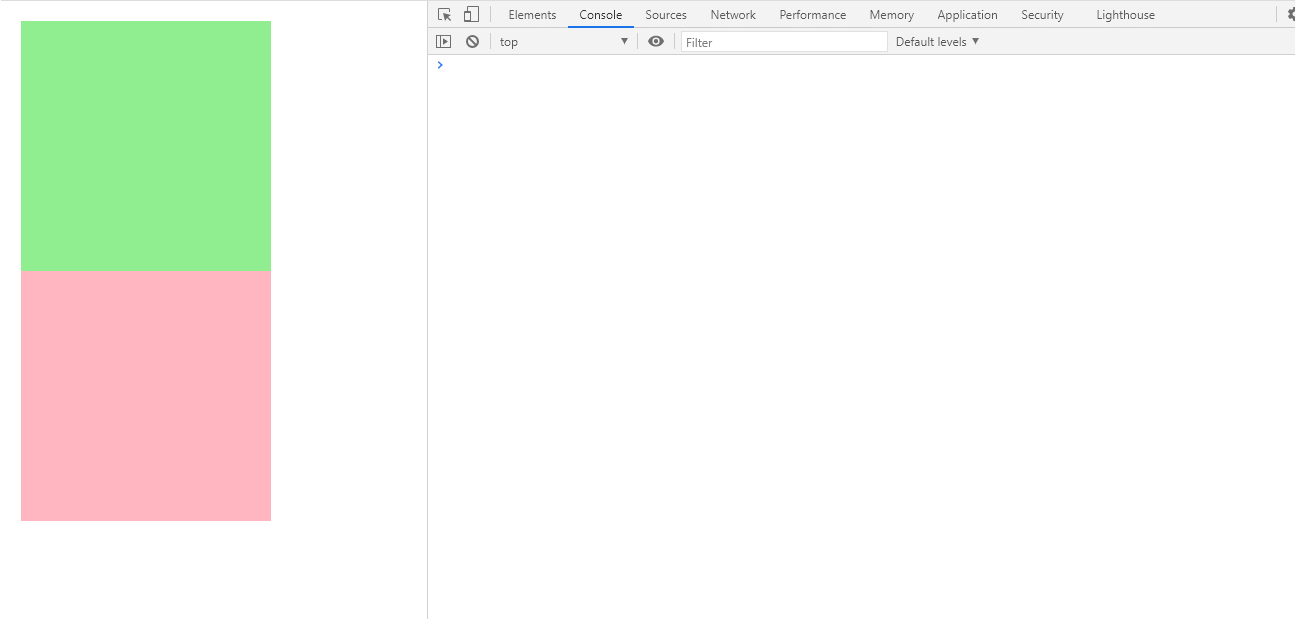
(2)屬性
在 dataTransfer物件 上還有兩個比較常用的屬性,如下表所示
| 屬性 | 含義 |
|---|---|
| dropEffect | 被拖放元素的放置行為 |
| effectAllowed | 目標元素支援的放置行為 |
首先說一下,這個兩個屬性需要搭配使用,它們決定了被拖放元素 和 目標元素 之間的關係的,當設定好兩者的關係後,在進行拖動操作的時候,滑鼠會根據不同的關係顯示不同的樣式,除此之外,沒有別的特別的作用。
dropEffect 可以設定以下幾個屬性
| 值 | 含義 |
|---|---|
| none | 預設值。不能把拖動的元素放在這裡 |
| move | 應該把拖動的元素移動到該目標元素 |
| copy | 應該把拖動元素複製到該目標元素 |
| link | 表示目標元素會開啟被拖放進來的元素對應的連結 |
【注意】:dropEffect 屬性必須在 dragenter事件 中設定,否則無效
effectAllowed 可以設定以下幾個屬性
| 值 | 含義 |
|---|---|
| uninitialized | 被拖放元素沒有設定放置性為 |
| none | 被拖放元素不能有放置性為 |
| copy | 只允許值為 ‘copy’ 的 dropEffect 目標元素 |
| link | 只允許值為 ‘link’ 的 dropEffect 目標元素 |
| move | 只允許值為 ‘move’ 的 dropEffect 目標元素 |
| copyLink | 只允許值為 ‘copy’ 和 ‘link’ 的 dropEffect 目標元素 |
| copymove | 只允許值為 ‘copy’ 和 ‘move’ 的 dropEffect 目標元素 |
| linkMove | 只允許值為 ‘link’ 和 ‘move’ 的 dropEffect 目標元素 |
| all | 只允許任意值的 dropEffect 目標元素 |
【注意】:effectAllowed 屬性必須在 dragstart事件 中設定,否則無效
上面也說了,這兩個屬性基本上只是用來改變滑鼠樣式的,所以如果想實現特定的功能還得我們自己來重寫事件的處理常式。
下面來看一個拖放範例:
需求: 將一段文字拖放到一個元素中
因為文字是預設支援的拖放元素,所以我們可以不對其做任何的事件繫結。
<!DOCTYPE html>
<html lang="en">
<head>
<meta charset="UTF-8">
<meta name="viewport" content="width=device-width, initial-scale=1.0">
<title>Document</title>
<style>
.location{
width: 100px;
height: 100px;
border: 1px solid black;
}
</style>
</head>
<body>
<div class="box">我是一段測試文字</div>
<div class="location"></div>
<script>
let located = document.querySelector('.location')
located.addEventListener('dragenter', function(e) {
e.dataTransfer.dropEffect = 'copy'
e.preventDefault()
})
located.addEventListener('dragover', function(e) {
e.preventDefault()
})
located.addEventListener('drop', function(e) {
e.target.innerHTML = e.dataTransfer.getData('text/plain')
})
</script>
</body>
</html>
測試動圖
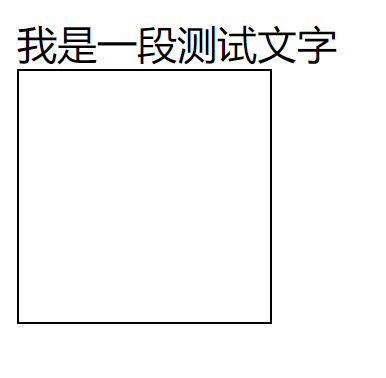
四、結束語
我是Lpyexplore,一個因Python爬蟲轉入前端的探索者,創作不易,喜歡的加個關注,點個收藏,給個贊~
【微信公眾號】:Lpyexplore的程式設計小屋